Zdi se, da je povpraševanje po Googlovih televizijskih sprejemnikih za 35 evrov povsem visoko. Nizka cena se je izkazala za privlačno za potrošnike, ki so hitro sprejeli najnovejši pripomoček. Ure po razglasitvi konec prejšnjega meseca je Chromecast že razprodan po različnih prodajnih mestih.
Kljub temu, da je bilo le nekaj združljivih aplikacij, kot so Netflix, Google Play glasba in YouTube, so bile odkrite različne rešitve, ki omogočajo dostavo več vsebin na priljubljeno napravo.
Tukaj je nekaj nasvetov in trikov, ki bi lahko izboljšali vašo izkušnjo s programom Chromecast:
1. Predvajajte lokalne predstavnostne datoteke iz računalnika
Morda niste vedeli, da lahko vsebino, ki je lokalno shranjena v računalniku, pretakate v Chromecast. V brskalniku Chrome pojdite v meni Datoteka in izberite možnost Odpri datoteko. Nato izberite datoteko, ki jo želite pretakati v televizor. Lokalno shranjena datoteka bo odprta na kartici brskalnika Chrome, ki jo lahko oddate v televizor s razširitvijo brskalnika Chromecast v zgornjem desnem kotu.
2. Nižje nastavitve za izboljšanje predvajanja videa
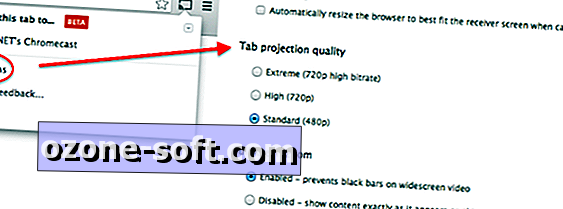
Za pretakanje vsebine je Chromecast odvisen od stalne povezave Wi-Fi. Če so videoposnetki neprekinjeni ali pa se pojavljajo stalne prekinitve v medpomnilniku, priporočamo, da zmanjšate nastavitve predvajanja videoposnetkov. To lahko storite v možnostih Chromecasta v zgornjem desnem kotu brskalnika Chrome. Kliknite polje, izberite Možnosti in zmanjšajte pretok na standard (480p). Kakovost video posnetkov bo zelo majhna, vendar mora biti vidna, z malo ali brez prekinitev.
3. Odprite skrite nastavitve
Napredni uporabniki si bodo morda želeli ogledati meni skritih nastavitev, iz katerega lahko nastavite najmanjšo bitno hitrost, maksimalno bitno hitrost, hitrost sličic in druge koristne stvari. Če niste prepričani, kaj pomeni katera od teh besed, preskočite ta korak.
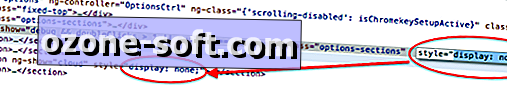
Z desno tipko miške kliknite kjer koli v možnostih razširitve brskalnika Chromecast in izberite možnost Pregled elementa. Nato poiščite vrstico, ki vsebuje besedilo "quality == custom", razširite izbor in izbrišite besedilo "display: none". Pomaknite se navzdol tri vrstice, znova izbrišite besedilo "display: none" in zaprite polje. Zdaj bi morali videti meni skritih nastavitev.
Čeprav so nekateri uporabniki poročali o izboljšavah v pretakanju s spreminjanjem teh nastavitev, so drugi predlagali, da morda še niso aktivni.
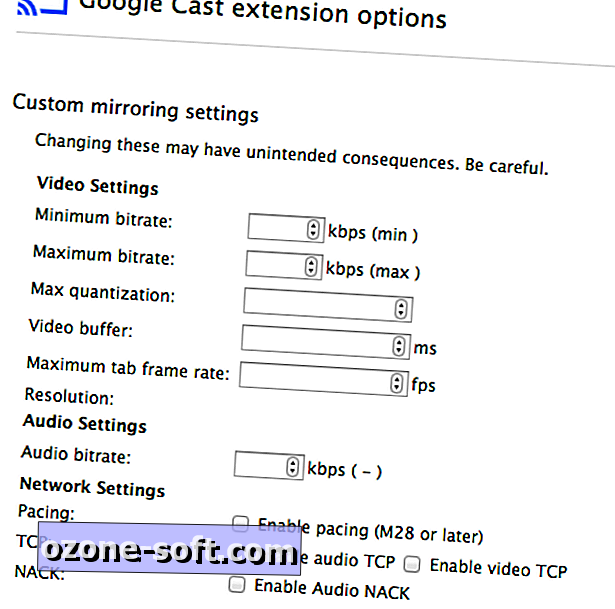
4. Med prenosom videoposnetkov nadaljujte z uporabo računalnika
Ena od prednosti Chromecastinga v mobilni napravi je možnost večopravilnega opravljanja. Videoposnetek lahko oddate v televizor in nato odprete novo aplikacijo, ne da bi prekinili tok. Pri prenašanju iz spletnega brskalnika računalnika ste prisiljeni ohraniti videoposnetek v celozaslonskem načinu. Če želite to popraviti, med pretakanjem videoposnetka v računalniku v celozaslonskem načinu preprosto pritisnite tipko Alt + Tab v sistemu Windows in izberite namizje. V OS X boste morali narediti zavihek Command +, izberite Finder, pojdite na ikono Chrome na vaši dok, z desno tipko miške kliknite in izberite Hide. Zdaj boste lahko nadaljevali tok med izvajanjem drugih opravil v računalniku.
5. Zrcali zaslon računalnika na televizorju
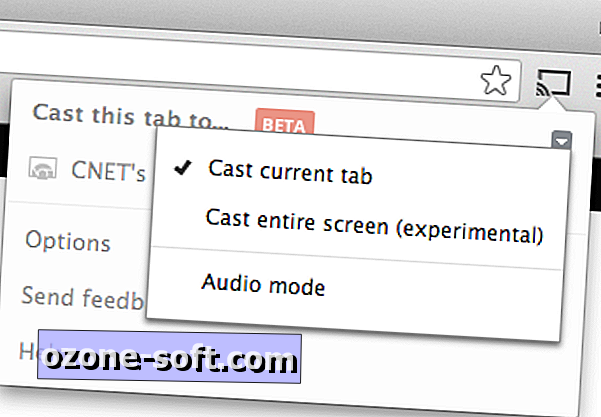
Ne samo, da je Chromecast sposoben oddati zavihek iz spletnega brskalnika Chrome, ampak lahko tudi zrcali celotno namizje računalnika. To storite tako, da odprete razširitev Chromecasta v spletnem brskalniku Chrome. Na desni strani možnosti »Vstavi ta zavihek do ...« izberite spustni meni in izberite možnost, da oddate celoten zaslon. Google opozarja, da se ta možnost šteje za eksperimentalno in da se lahko pogosto sesuje. Prav tako je treba opozoriti, da zvok še vedno prihaja iz zvočnikov računalnika in ne iz televizorja.














Pustite Komentar